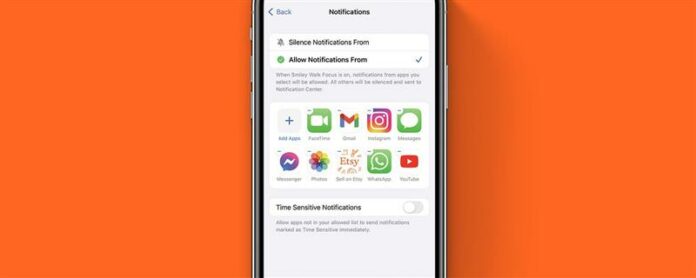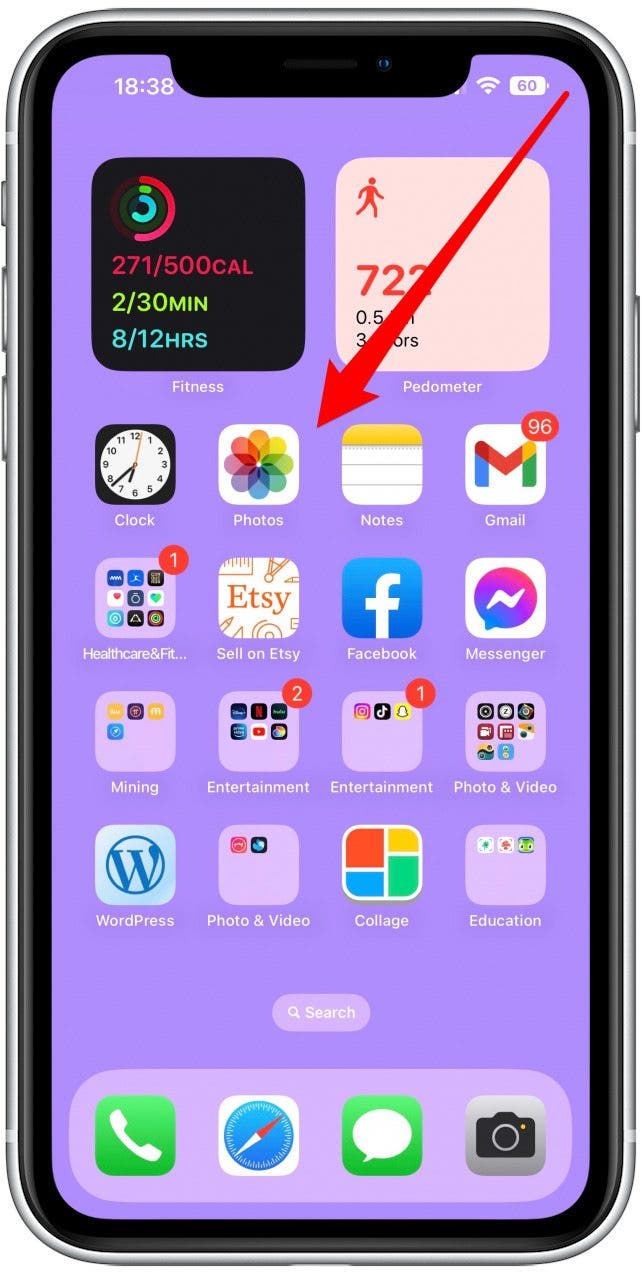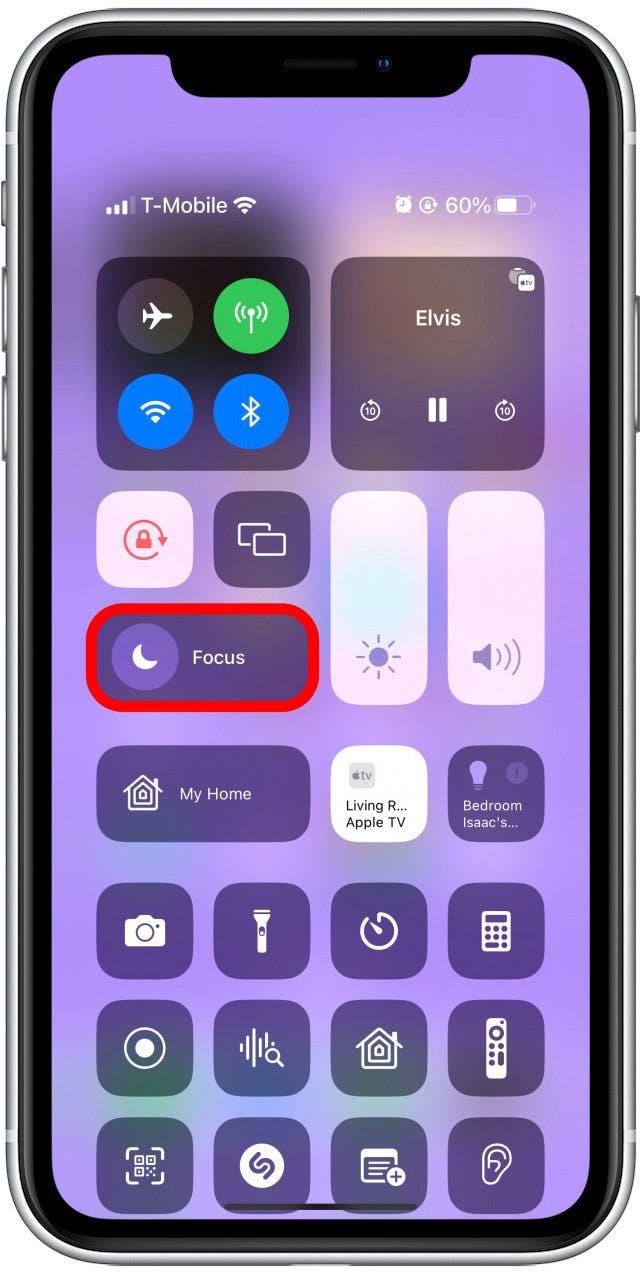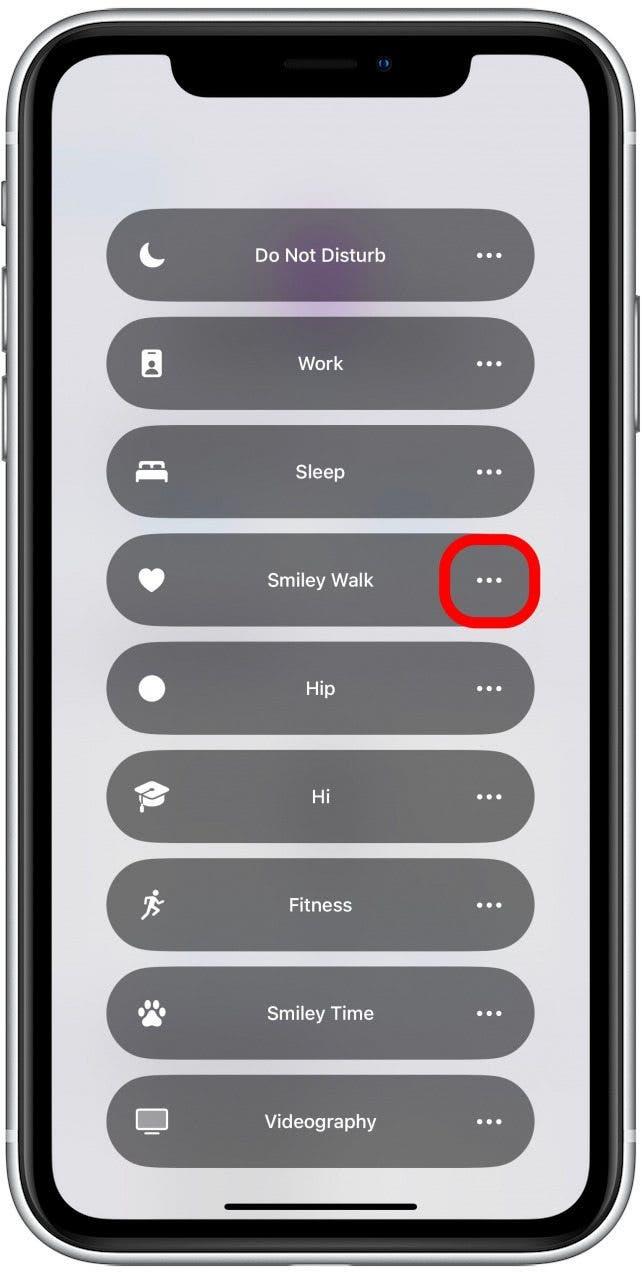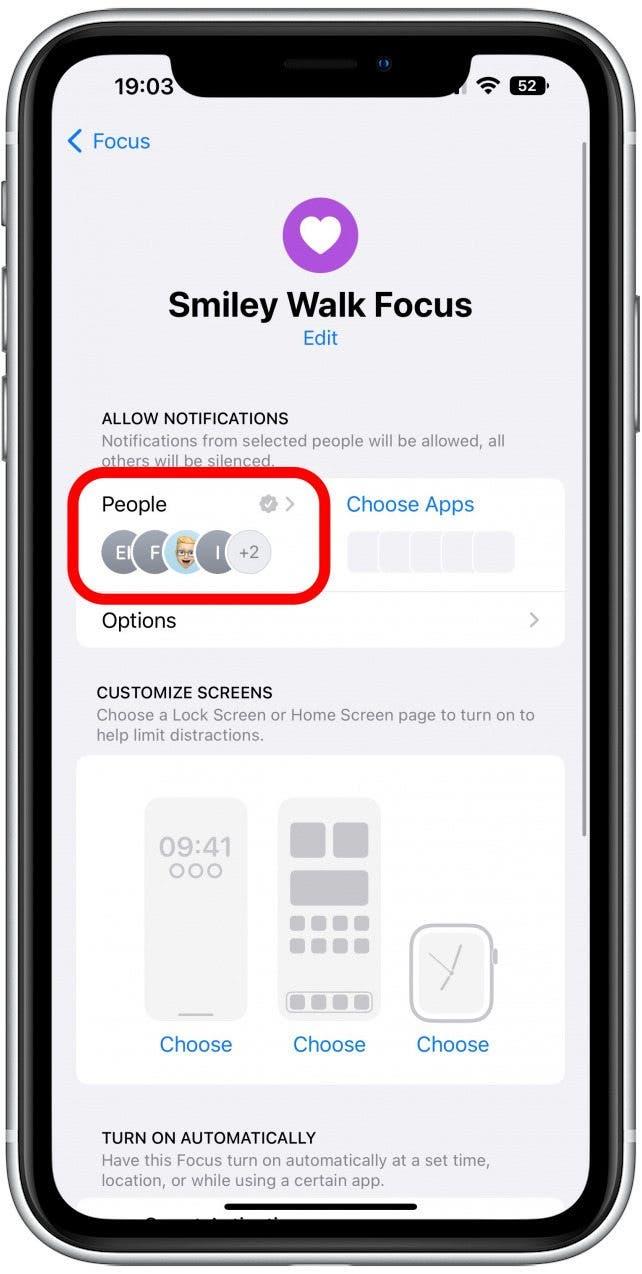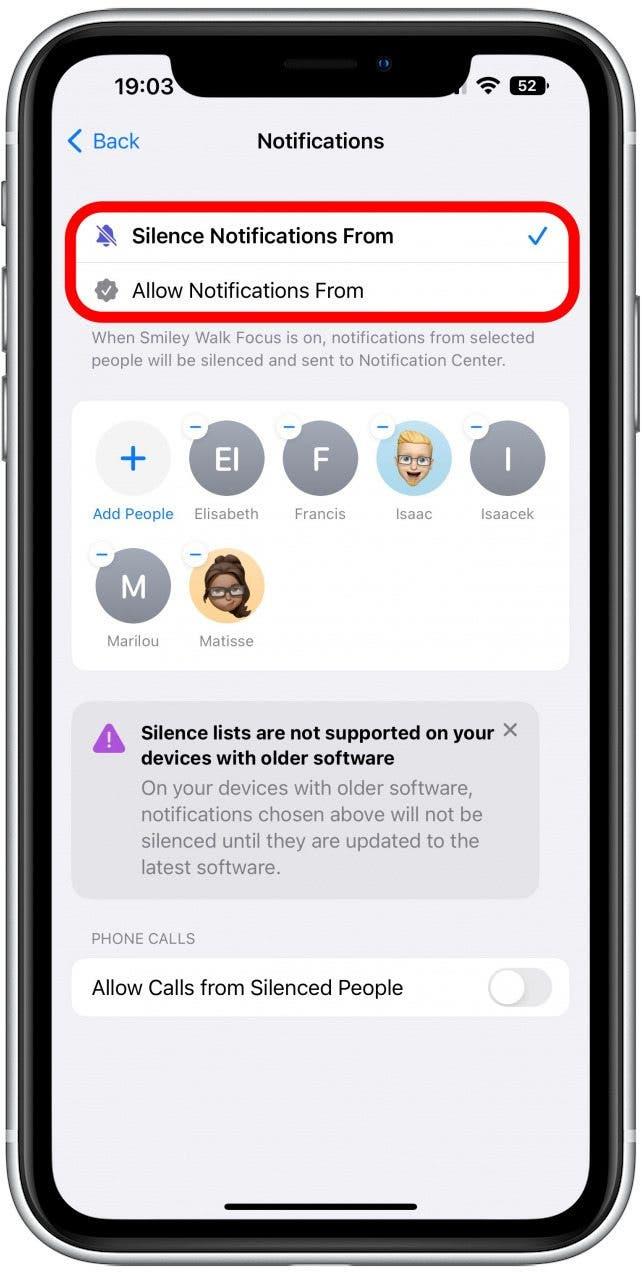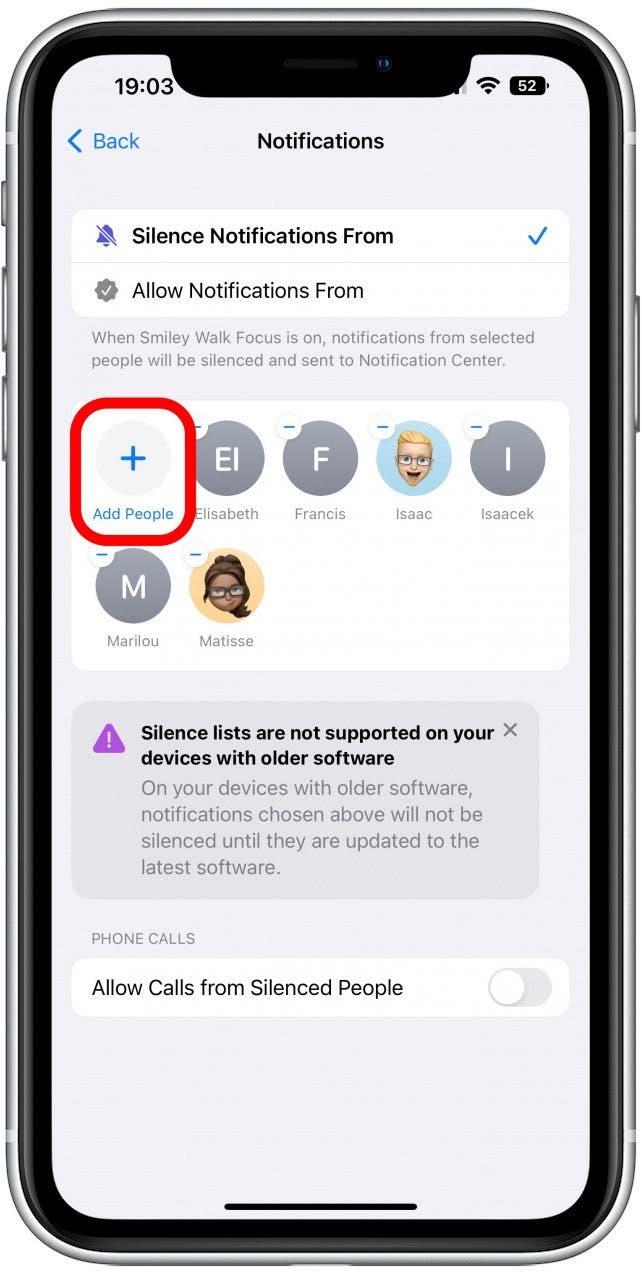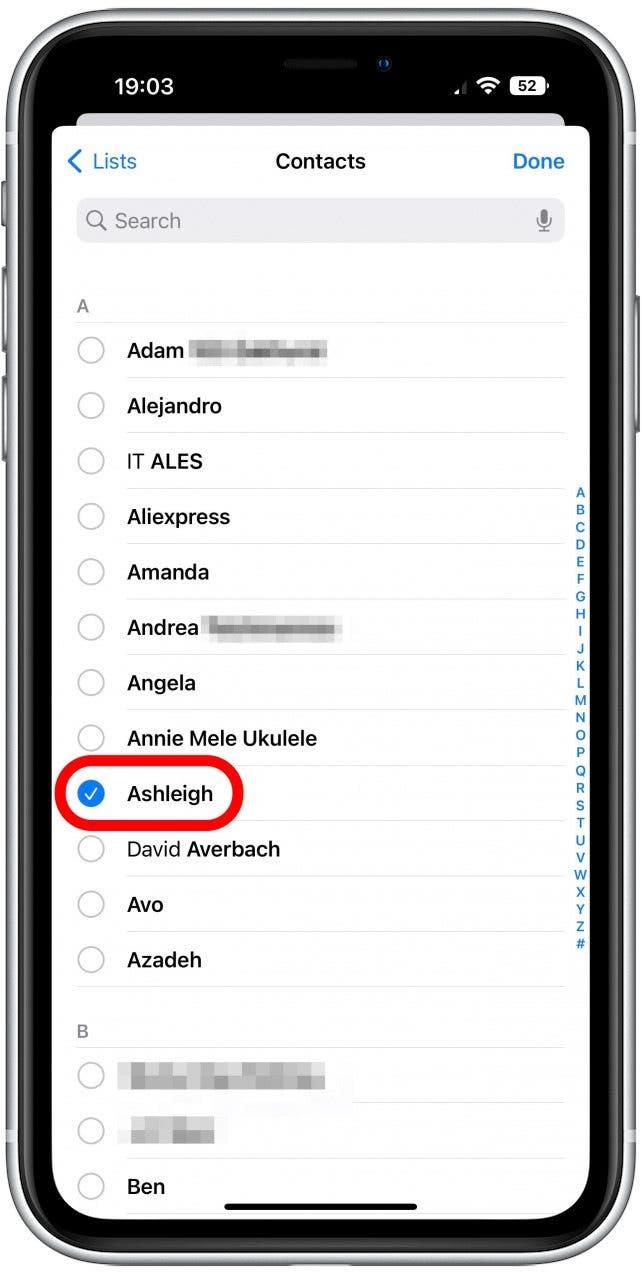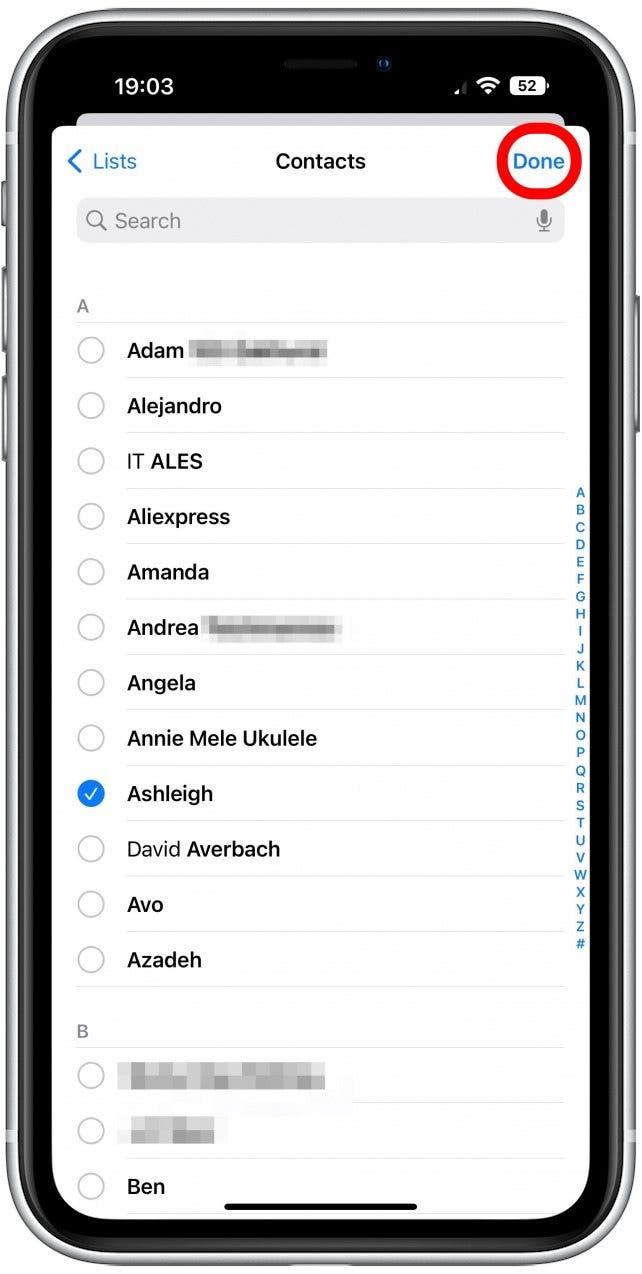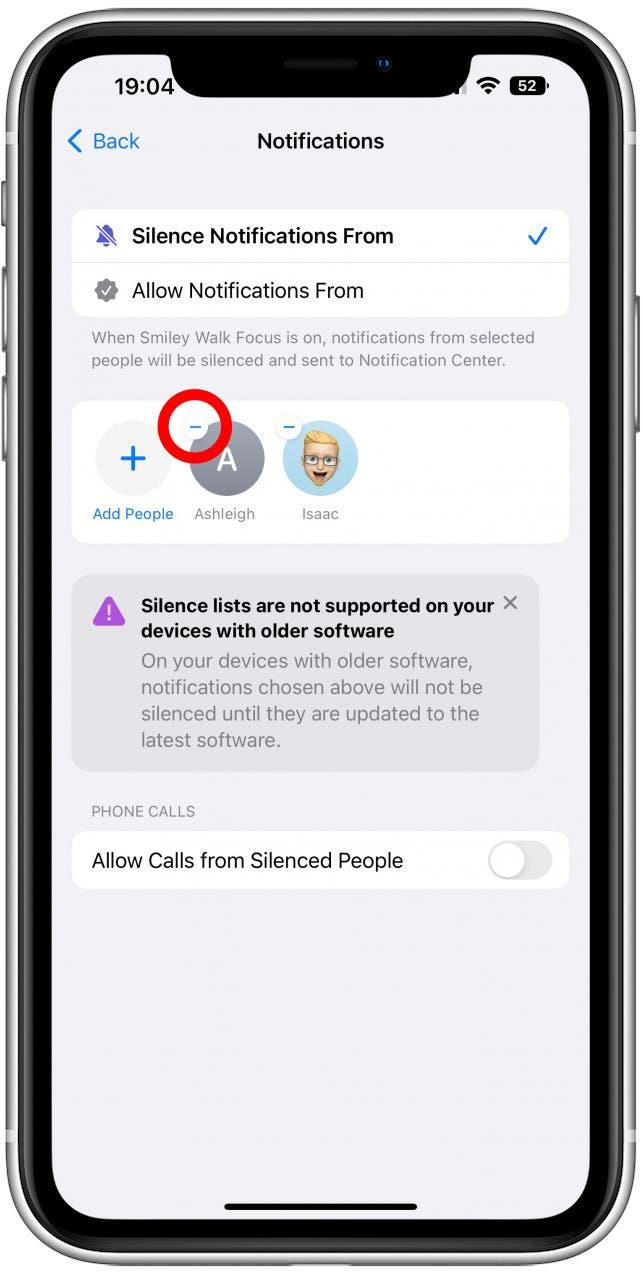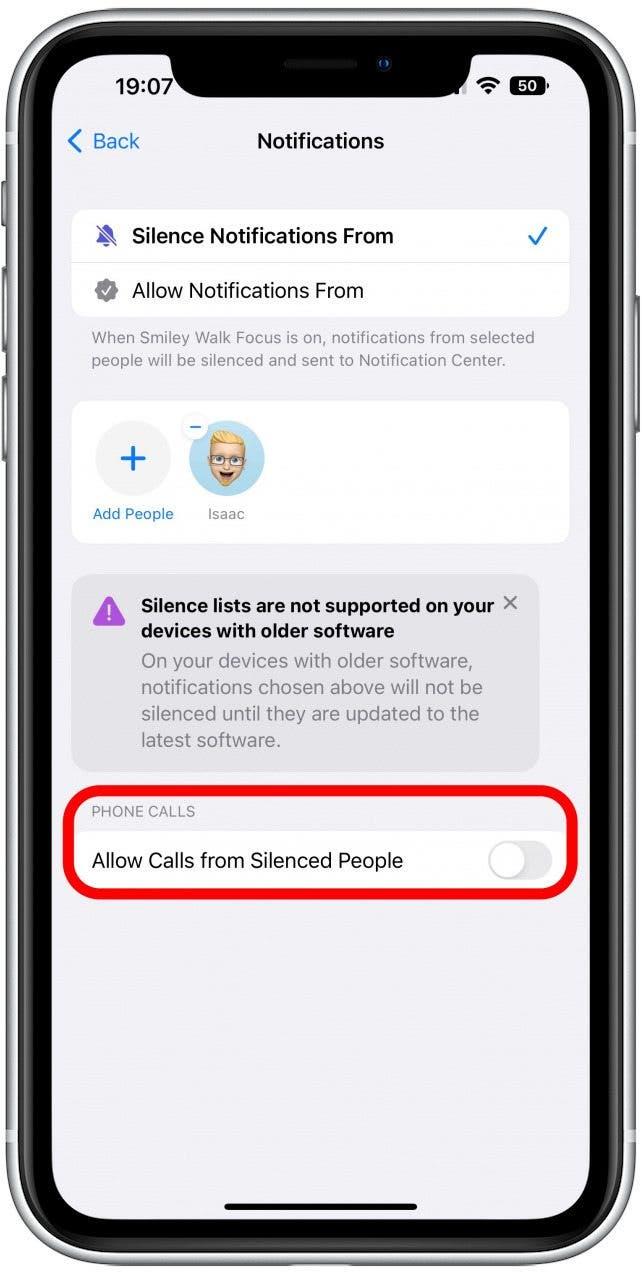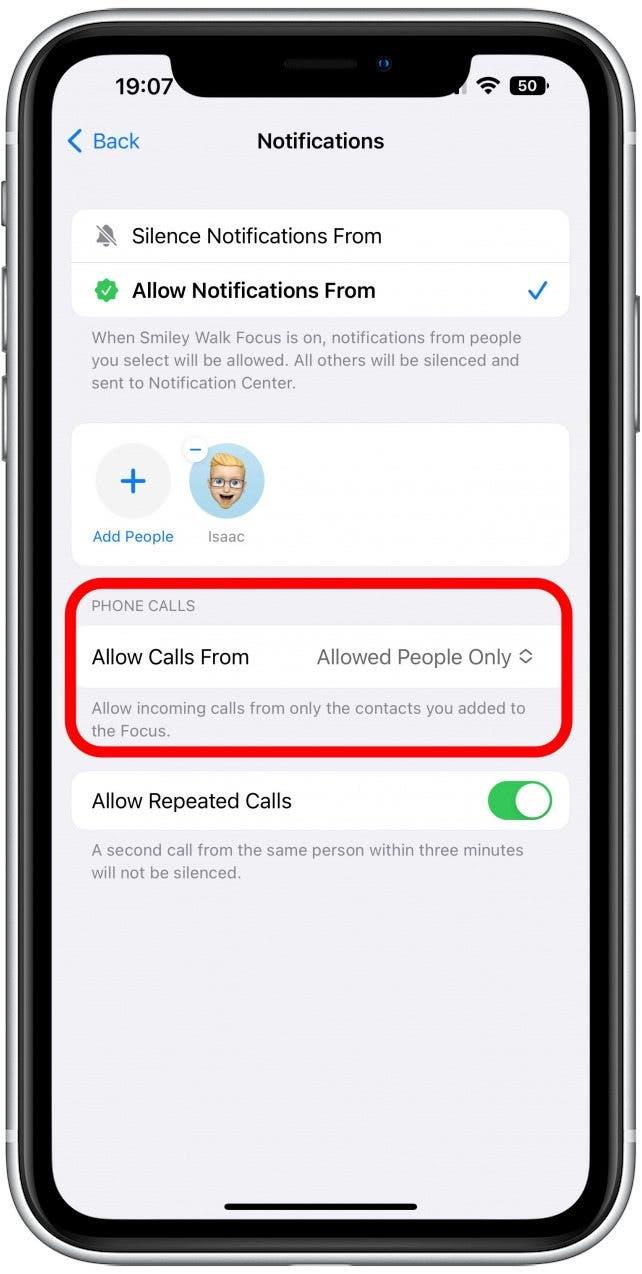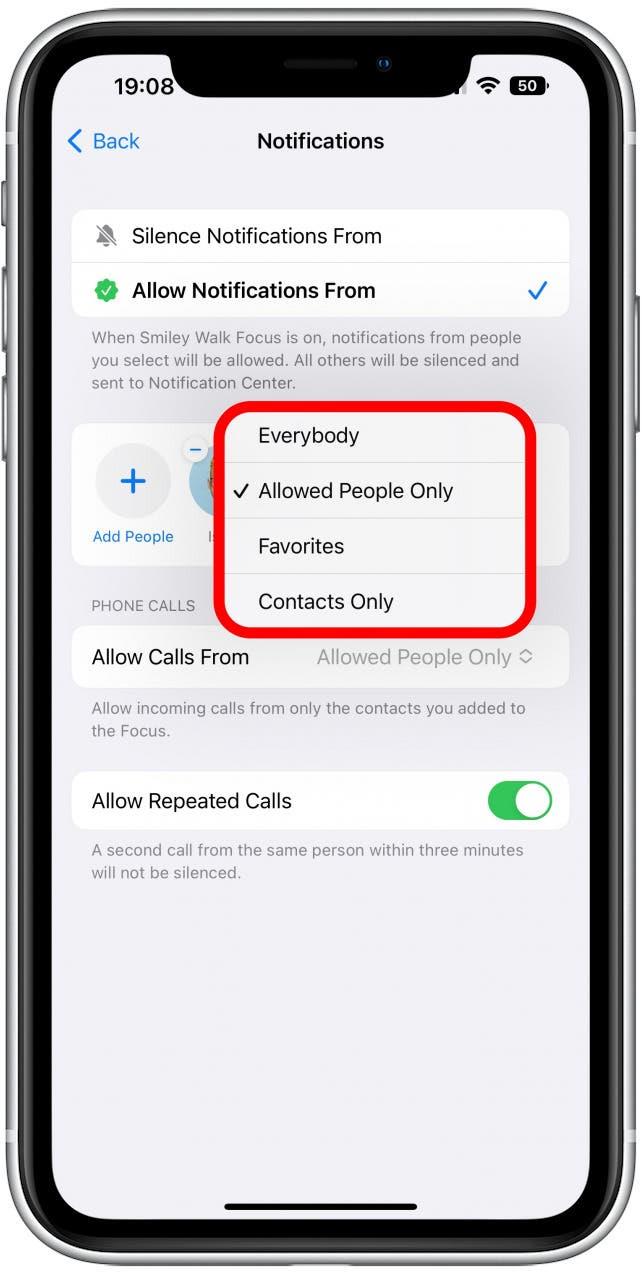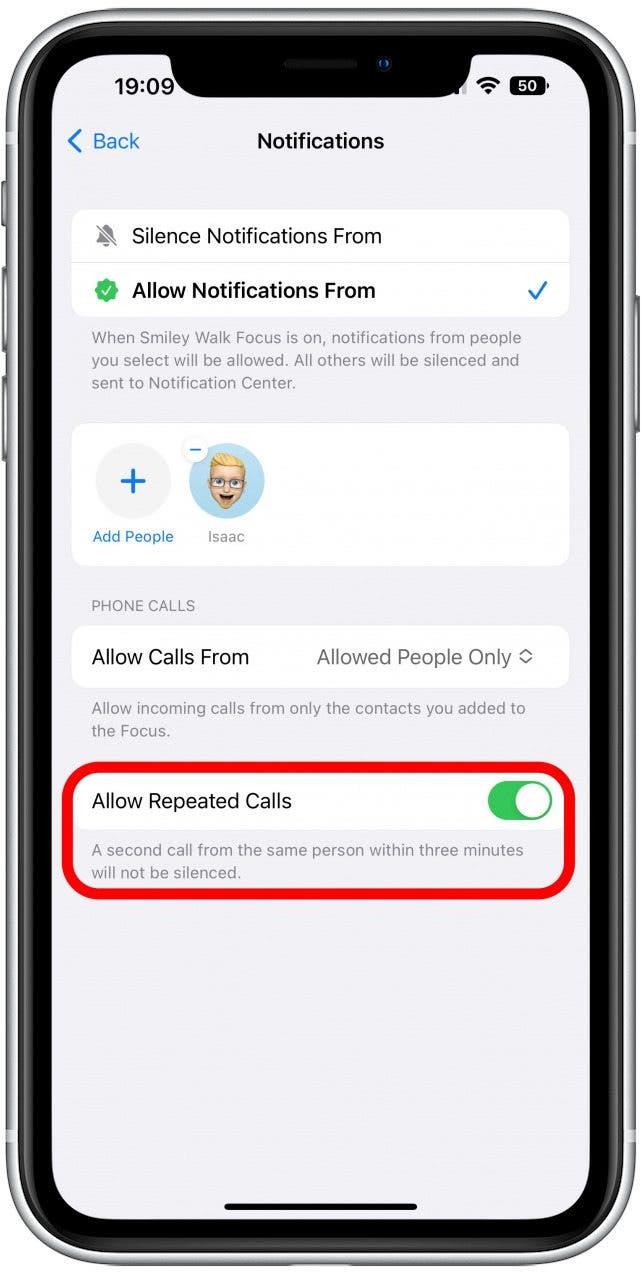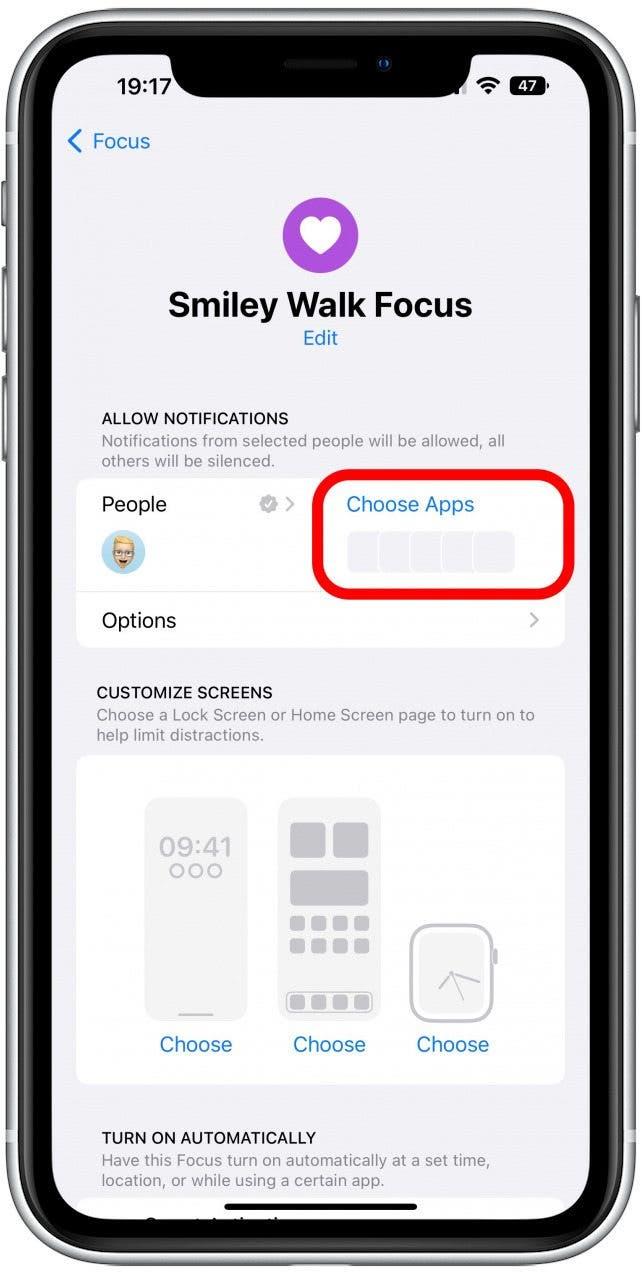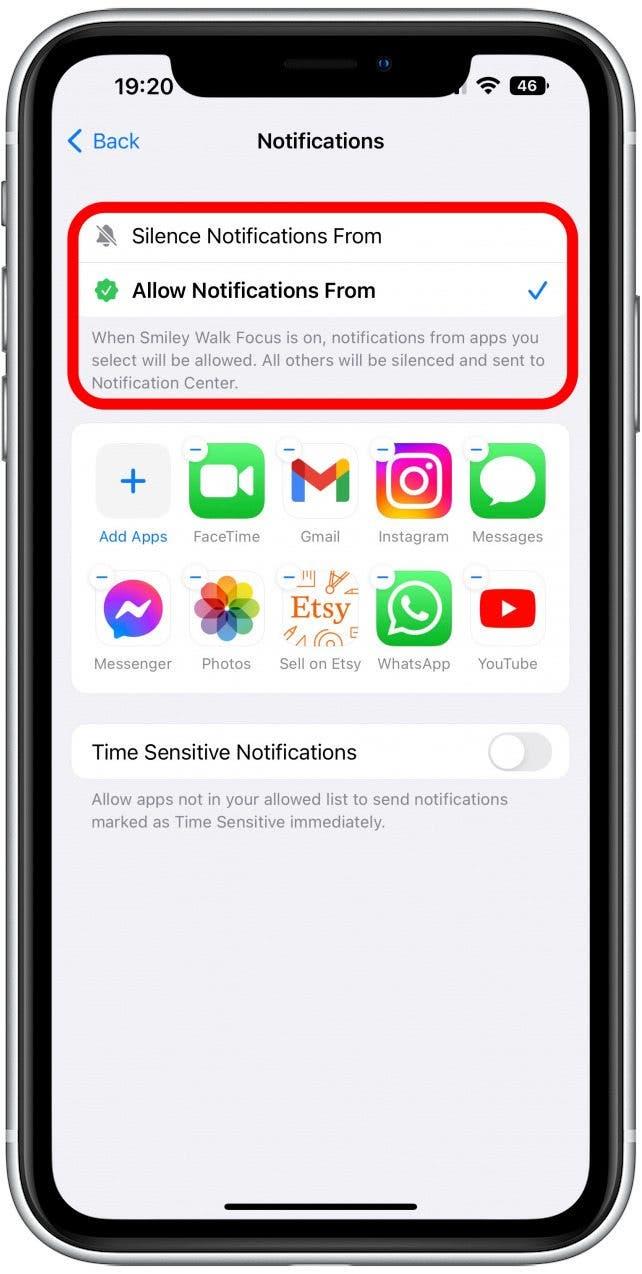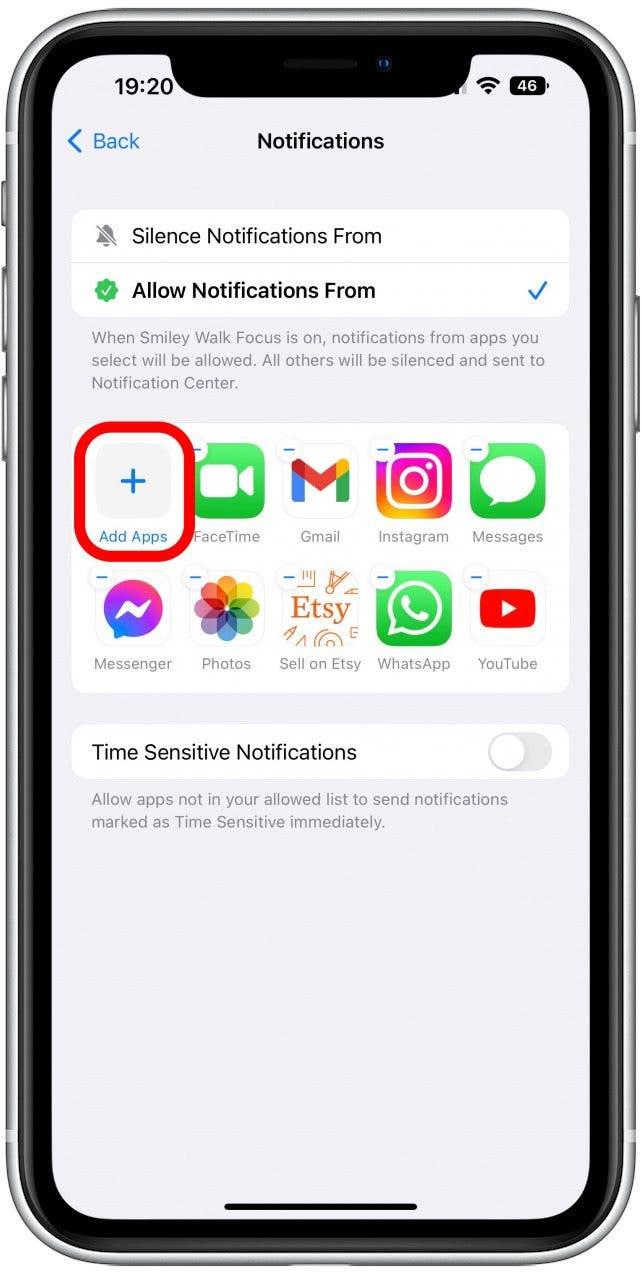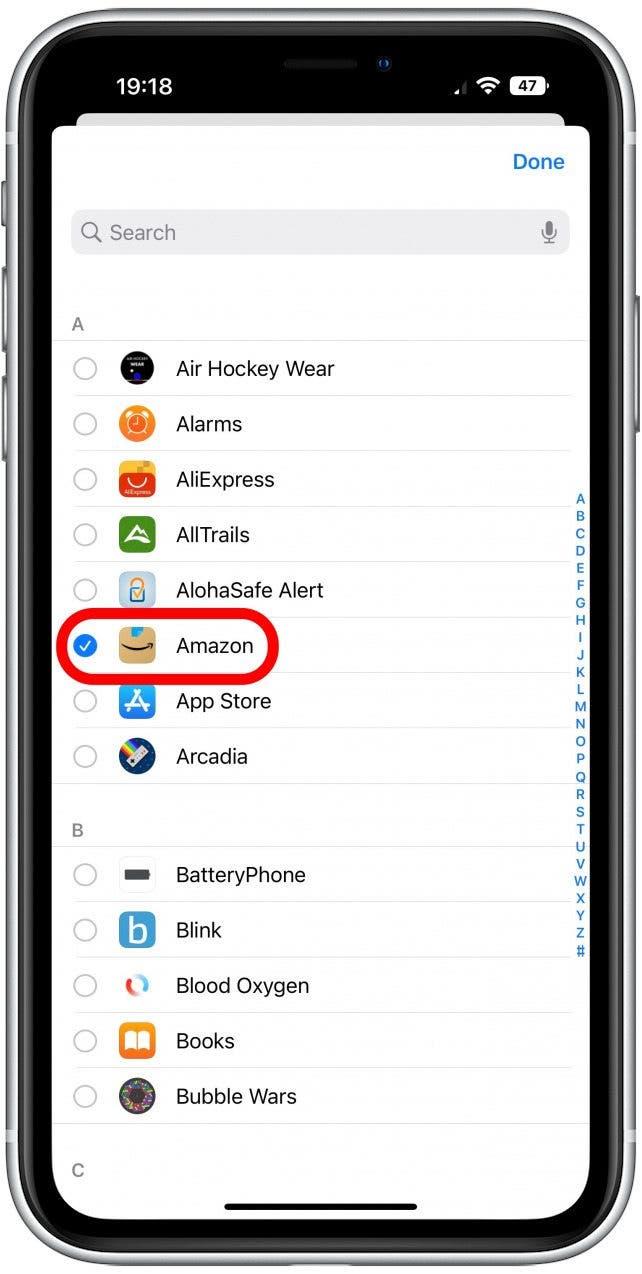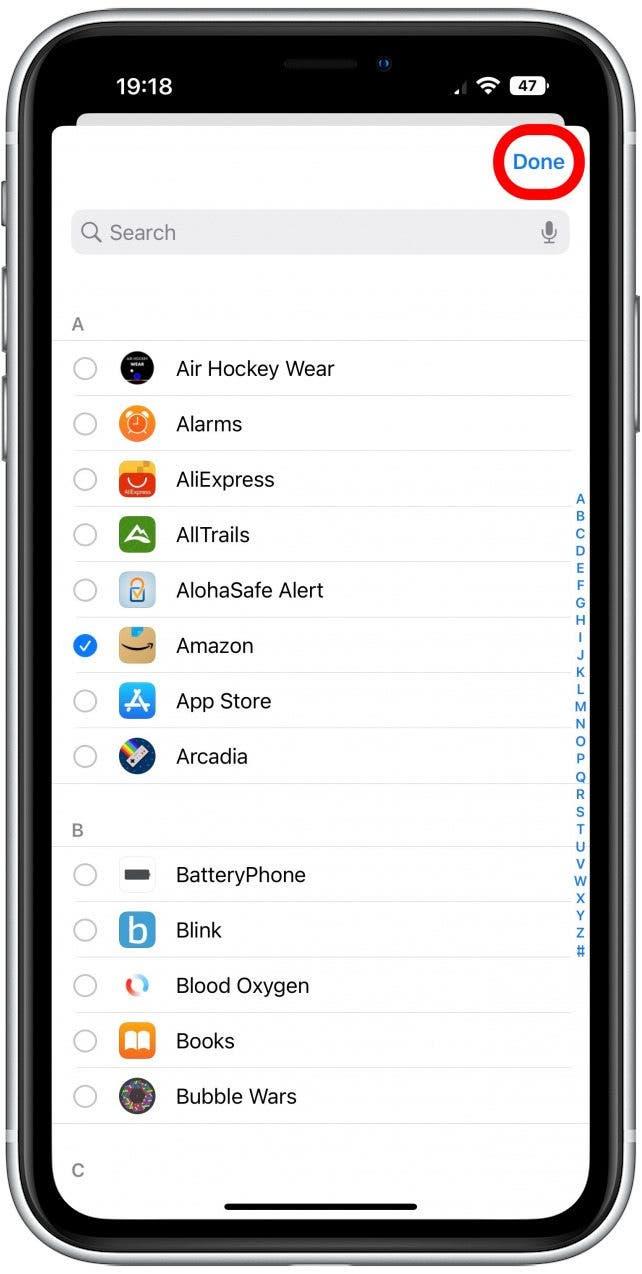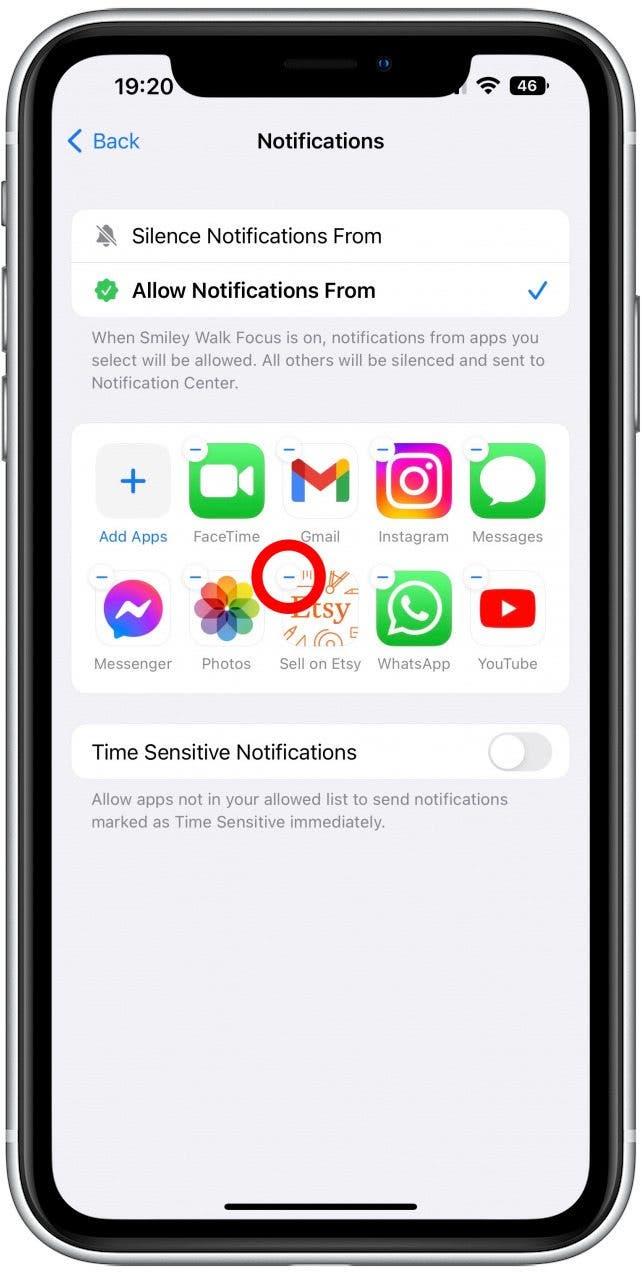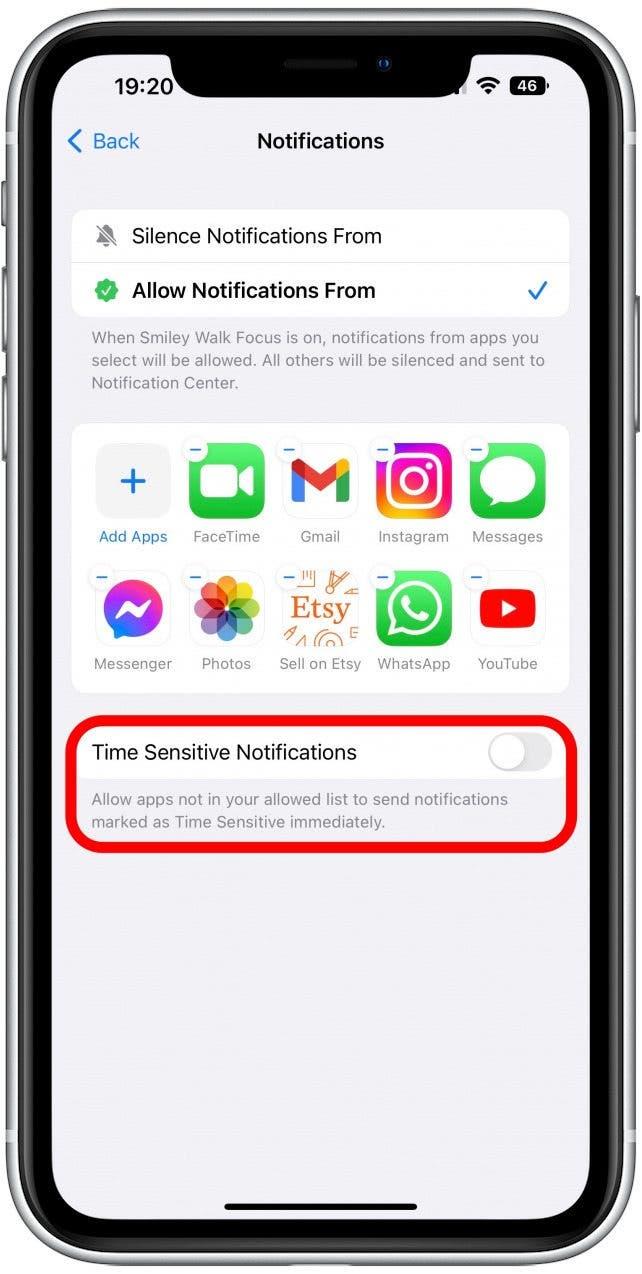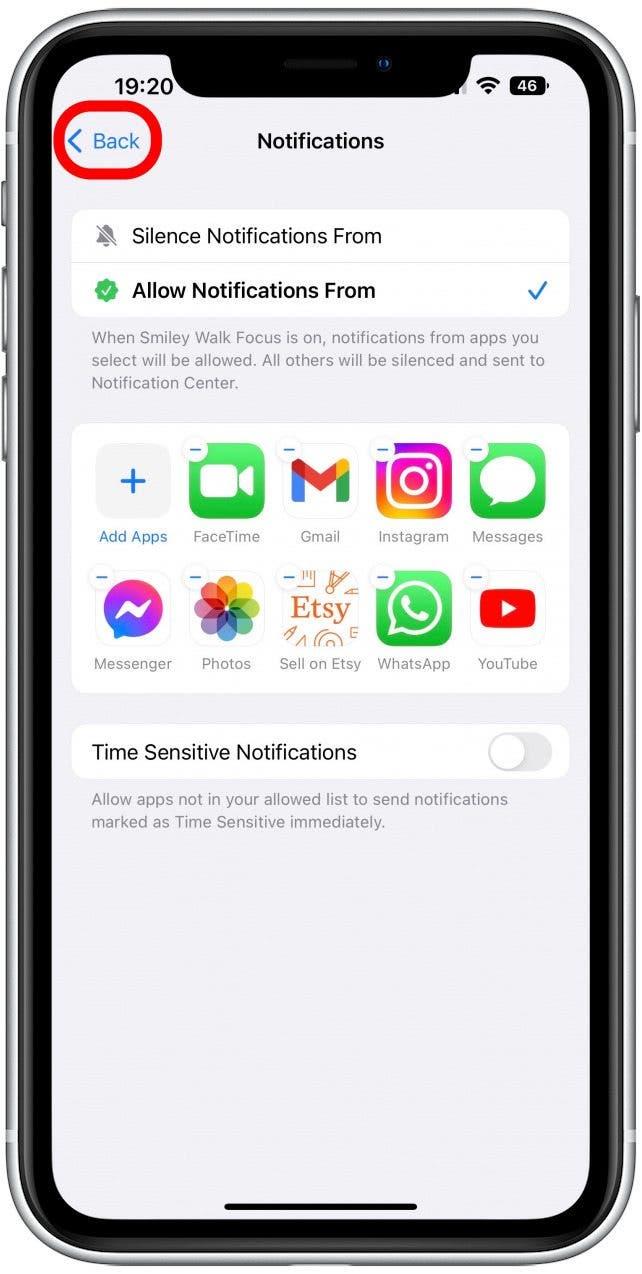iOS 16 le permite especificar qué contactos y aplicaciones desea permitir o no permitir notificaciones mientras se enfoca. Si bien permitir que ciertos contactos y aplicaciones lo notifiquen durante un enfoque con iOS 15, silenciarlos es una nueva función iOS 16. ¡Explicaré cómo y cuándo querrás hacer esto!
Por qué te encantará este consejo
- Crear una lista de contactos o aplicaciones para permitir o silenciar puede ayudar a crear límites entre el trabajo y el tiempo libre.
- Puede ser más fácil silenciar ciertos contactos y aplicaciones al personalizar un modo de enfoque.
Cómo personalizar un modo de enfoque configurando las personas y los permisos de la aplicación
Pasaré por la configuración de personas permitidas o silenciadas primero y luego aplicaciones. Puede omitir al paso 14 para saltar a los pasos de personalización de la aplicación. Para obtener más tutoriales de modo de enfoque que aumenta la productividad, regístrese para nuestros ¡Consejo del día
- Abra el Centro de control en su iPhone deslizando desde la esquina superior derecha de su pantalla.
- Toque Focus .

- Aquí verá algunos modos de enfoque preestablecidos como no molestar. Toque los tres puntos para personalizar el modo de enfoque respectivo.

- Toque personas en el menú de personalización de enfoque.

- Dependiendo de lo que sea más fácil, puede silenciar las notificaciones de ciertos contactos o permitirlas aprovechando las notificaciones de silencio de o permitir notificaciones de .

- A continuación, seleccione los contactos tocando agregue personas.

- Toque los círculo al lado de los contactos que desea agregar. Puede usar la barra de búsqueda y escribir su nombre para ahorrarle tiempo.

- Una vez que tenga todos sus contactos seleccionados, toque hecho . Ahora verá los contactos que seleccionó.

- Si desea eliminar a alguien que agregó accidentalmente, toque menos icon , y desaparecerán.

- Dependiendo de si decide silenciar o permitir notificaciones, verá diferentes opciones para personalizar los permisos de llamadas telefónicas. Si seleccionó para silenciar ciertos contactos, puede alternar permitir llamadas de personas silenciadas en o desactivado.

- Si selecciona permitir notificaciones de ciertos contactos, podrá seleccionar de quién desea permitir llamadas.

- Toque solo permitió a las personas y hacer su selección entre todos, solo permitió personas, favoritos o contactos solamente.

- Debajo de eso, puede alternar si desea permitir llamadas repetidas, lo que significa que no se le notificará la primera vez que alguien llama, pero si vuelve a llamar en tres minutos, su segunda llamada no será silenciada. Recomiendo alternar esto para que alguien pueda comunicarse con usted en caso de emergencia.

- A continuación, toque aplicaciones en el menú de personalización de enfoque.

- Dependiendo de lo que sea más fácil, puede silenciar las notificaciones de ciertos contactos o permitirlas aprovechando las notificaciones de silencio de o permitir notificaciones de .

- A continuación, seleccione las aplicaciones tocando Agregar aplicaciones .

- Toque los círculo al lado de los contactos que desea agregar. Puede usar la barra de búsqueda y escribir su nombre para ahorrarle tiempo.

- Una vez que tenga todas sus aplicaciones seleccionadas, toque hecho .

- Ahora verá las aplicaciones que seleccionó. Si desea eliminar una aplicación, agregó accidentalmente, toque el icono menos , y desaparecerá.

- En la parte inferior, decida si desea alternar las notificaciones sensibles a encendido o desactivado. Recomiendo alternar esto en caso de que haya una emergencia, como un hacker que intenta iniciar sesión en sus redes sociales o correo electrónico.

- Cualquier cambio que realice se guardará automáticamente; Simplemente toque back para volver al menú de personalización de enfoque.

pro consejo: Si prefiere silenciar las notificaciones de ciertos contactos en lugar de seleccionar a quién permitir, tenga en cuenta que esto solo funcionará en sus dispositivos que se actualizan al último software. Por ejemplo, si su Mac está ejecutando un MacOS más antiguo, aún puede recibir notificaciones de su lista silenciada incluso si sus modos de enfoque se sincronizan en todos los dispositivos.
Realmente me gusta que ahora tenemos la opción de elegir qué contactos no pueden notificarle en lugar de solo poder seleccionar a los que pueden. Por ejemplo, si la única persona que lo contacta durante las horas de trabajo fuera de los colegas es su cónyuge, y desea configurar un enfoque de trabajo, es posible que desee seleccionar notificaciones de silencio y luego seleccione su cónyuge en el siguiente paso.